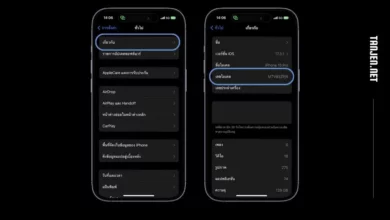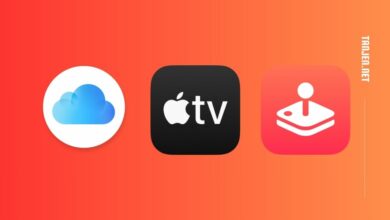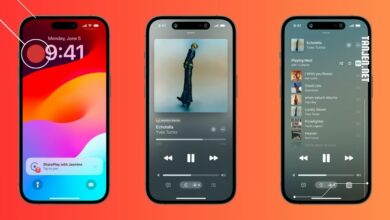iOS 17.3 ปกป้อง iPhone ด้วย Stolen Device Protection
เคยรู้สึกกังวลไหมว่าข้อมูลส่วนตัวบน iPhone ของคุณจะตกไปอยู่ในมือของคนที่ไม่หวังดี? Apple เข้าใจถึงปัญหานี้และได้เปิดตัวฟีเจอร์ใหม่ใน iOS 17.3 นั่นคือ Stolen Device Protection ที่จะช่วยเพิ่มความปลอดภัยให้กับอุปกรณ์และข้อมูลของคุณ มาทำความเข้าใจกันว่าฟีเจอร์นี้ทำงานอย่างไร และเปิดใช้งานได้อย่างไรบ้าง
ทำไมต้องเปิดใช้ Stolen Device Protection
ภัยคุกคามรูปแบบใหม่สำหรับเจ้าของ iPhone คือการแอบมองรหัสผ่านที่คุณใช้งานในที่สาธารณะ ข้อมูลเหล่านี้ทำให้เหล่ามิจฉาชีพสามารถขโมยไอโฟนของคุณและเข้าถึงข้อมูลที่มีความสำคัญสูงได้ ไม่ว่าจะเป็นข้อมูลด้านการเงิน รหัสผ่านต่างๆ รวมถึงสืบหาตำแหน่งเครื่องเพื่อทำให้ตามตัวเครื่องได้อยากขึ้น
วิธีการทำงานของ Stolen Device Protection
ฟีเจอร์นี้ช่วยสร้างเกราะป้องกัน iPhone ของคุณโดยทำงานควบคู่กับ Face ID หรือ Touch ID ฟีเจอร์นี้จะบังคับให้ต้องยืนยันตัวตนด้วยไบโอเมตริกซ์ในการดำเนินการ เช่น การเข้าถึง iCloud Keychain ต่างๆ, ตั้งค่า Lost Mode, ลบข้อมูลบนเครื่อง และการทำธุรกรรมการเงินผ่าน Safari
- เพื่อเสริมความแข็งแกร่งขึ้นไปอีก Stolen Device Protection ยังกำหนดช่วงเวลารอ 1 ชั่วโมงสำหรับการกระทำที่มีความเสี่ยง อย่างเช่นการเปลี่ยนรหัสผ่าน Apple ID
- เพื่อไม่ให้การป้องกันนี้สร้างความยุ่งอยาก เวลา 1 ชั่วโมงจะถูกละเว้นตอนคุณดำเนินการจากสถานที่ที่อุปกรณ์ไว้วางใจ เช่น บ้าน หรือ ที่ทำงาน
ขั้นตอนการเปิดใช้งาน Stolen Device Protection
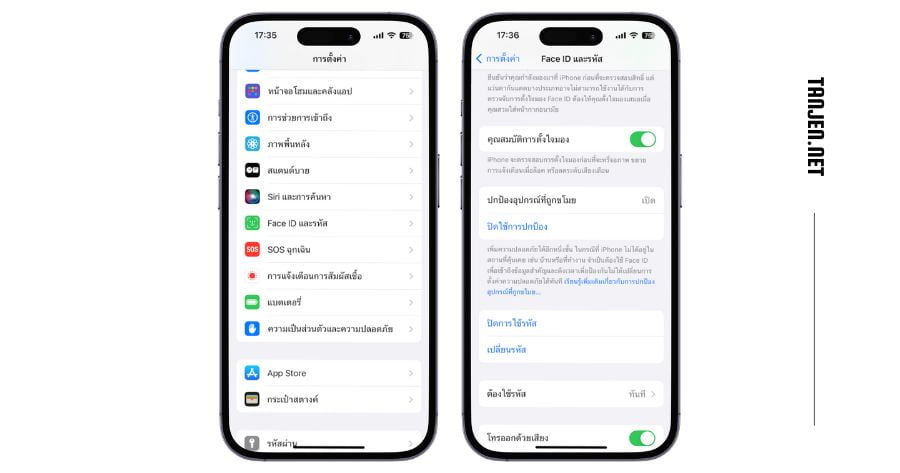
- อัปเดต iPhone ของคุณให้เป็น iOS 17.3 หรือใหม่กว่า (ไปที่ การตั้งค่า ➝ ทั่วไป ➝ อัปเดตซอฟต์แวร์)
- เข้าไปที่ แอปการตั้งค่า
- เลื่อนลงแล้วเลือก Face ID และรหัส (หรือ Face ID & Passcode ขึ้นกับรุ่น iPhone ของคุณ)
- ใส่รหัสผ่านเมื่อระบบขอ
- เลื่อนลงไปจนเจอ Stolen Device Protection (ปกป้องอุปกรณ์ที่ถูกขโมย) แล้วกดเพื่อเปิด
คุณสามารถเลือกที่จะไม่ใช้ฟีเจอร์นี้ แค่กดเพื่อ Turn Off Protection แต่ก่อนอื่นต้องยืนยันตัวตนของคุณด้วยระบบไบโอเมตริกซ์